Подобно на своя предшественик Windows 8, Windows 10 също се доставя с куп универсални или модерни приложения. Времето, OneNote, Хората, Пари, Магазин на Windows, Телефонен спътник, Groove Music, Камера, Получаване на Office, Получаване на Skype, Календар и поща, Калкулатор, Аларми и Часовник, Филми и ТВ, и Диктофон 10.
Някои от предварително инсталираните приложения като Калкулатор, Времето и Поща са изключително полезни за повечето потребители, докато някои от тях не са толкова полезни. Приложения като „Хора“, „Спорт“, „Снимки“ и „3D Builder“ може да не са полезни за голям процент потребители на персонални компютри, тъй като има по-добри алтернативи за тях. Например класическата програма за разглеждане на снимки на Windows е много по-добра от новото приложение за снимки.

Деинсталиране на предварително инсталирани приложения в Windows 10
Вече може да сте забелязали, че тези предварително инсталирани приложения не могат да бъдат премахнати чрез контролния панел или приложението Настройки в Windows 10. Трябва да използвате родния PowerShell или помощни програми на трети страни за деинсталиране на приложения, които се доставят с Windows 10. \ t
Ако не ви харесва една или повече предварително инсталирани приложения в Windows 10, можете да се отървете от тях, като следвате нашето използване на PowerShell, за да деинсталирате вградените приложения в Windows 10 Guide. Докато използването на PowerShell за премахване на родните приложения е най-лесният и най-добър метод, не всички потребители са запознати с PowerShell и предпочитат да използват лесен за използване инструмент за деинсталиране на предварително инсталирани приложения в Windows 10. \ t
Windows 10 App Remover
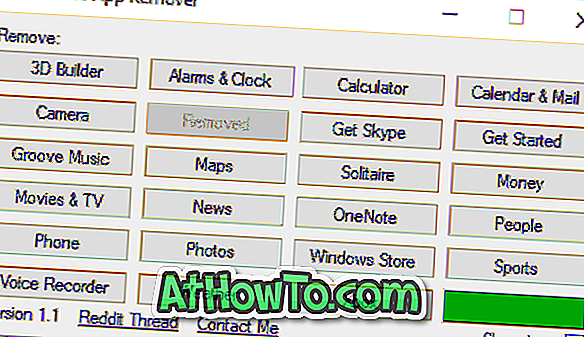
Windows 10 App Remover е безплатна програма за деинсталиране или премахване на предварително инсталирани приложения в Windows 10. С Windows 10 App Remover можете да деинсталирате следните приложения:
# 3D Builder
# Аларми и часовник
# Калкулатор
# Календар и поща
# Камера
# Get Office
# Вземи Skype
# Първи стъпки
# Groove Music
# Карти
# Пасианс
# Пари
# Филми и телевизия
# Новини
# Една бележка
# Хора
# Phone Companion
# Снимки
# Магазин на Windows
# Спорт
# Диктофон
# Метеорологично време
# Xbox
За да деинсталирате приложение, изтеглете Windows 10 App Remover (връзката е достъпна в края на тази статия), стартирайте я и след това кликнете върху името на приложението, за да я деинсталирате. Толкова просто. Имайте предвид, че не е необходимо да изпълнявате този софтуер като администратор. Всъщност, инструментът не работи, когато стартирате с права на администратор!

Както можете да видите, приложението не поддържа деинсталиране на Edge браузър и Cortana, тъй като тези функции са от решаващо значение за безпроблемното функциониране на Windows 10. Тези приложения обаче могат да бъдат премахнати, като се поеме собствеността върху папката, в която са инсталирани тези приложения. задвижване на системата. Скоро ще измислим ръководство за това.
Изтегляне на Windows 10 App Remover














